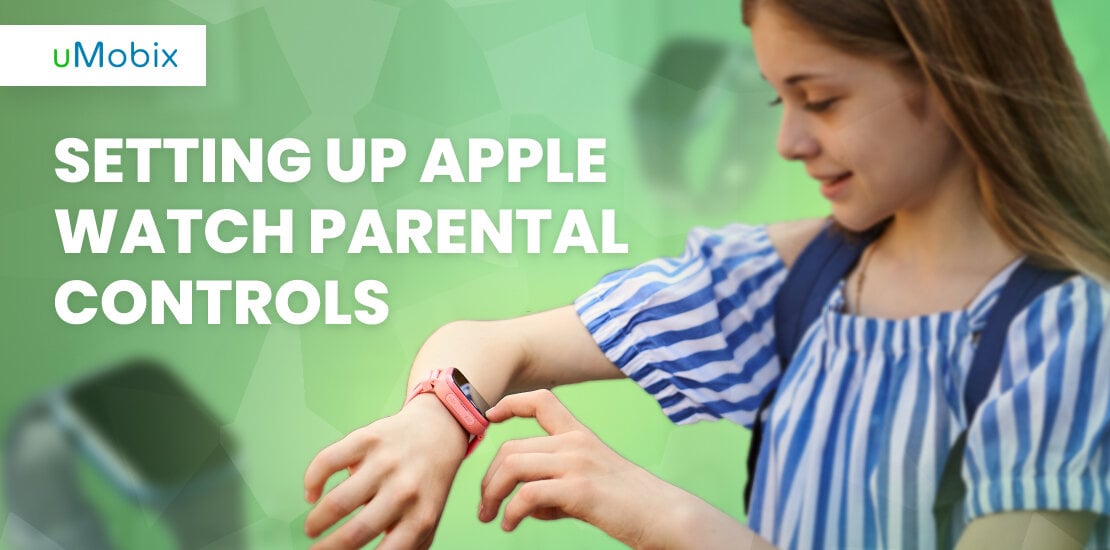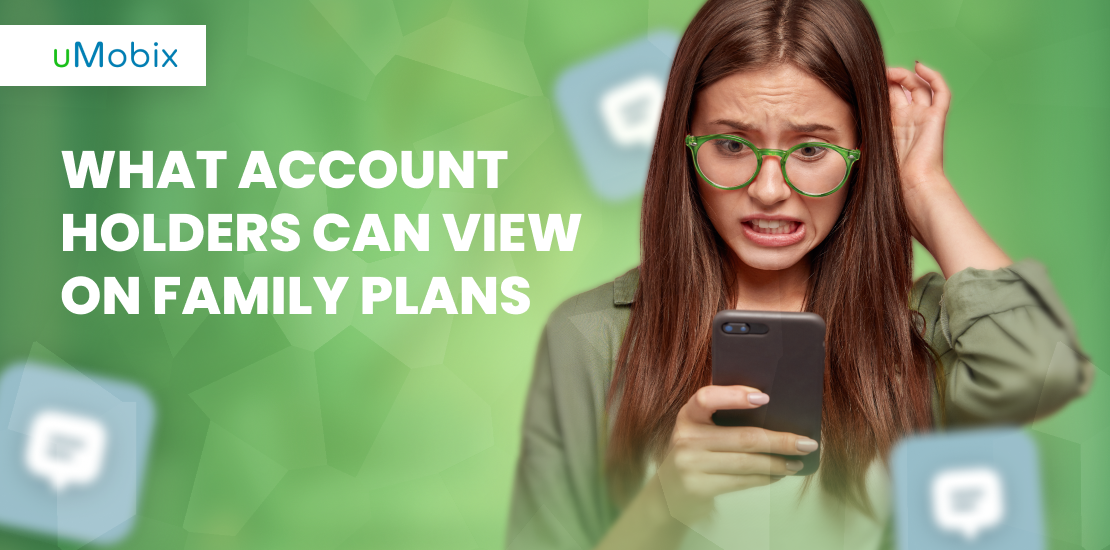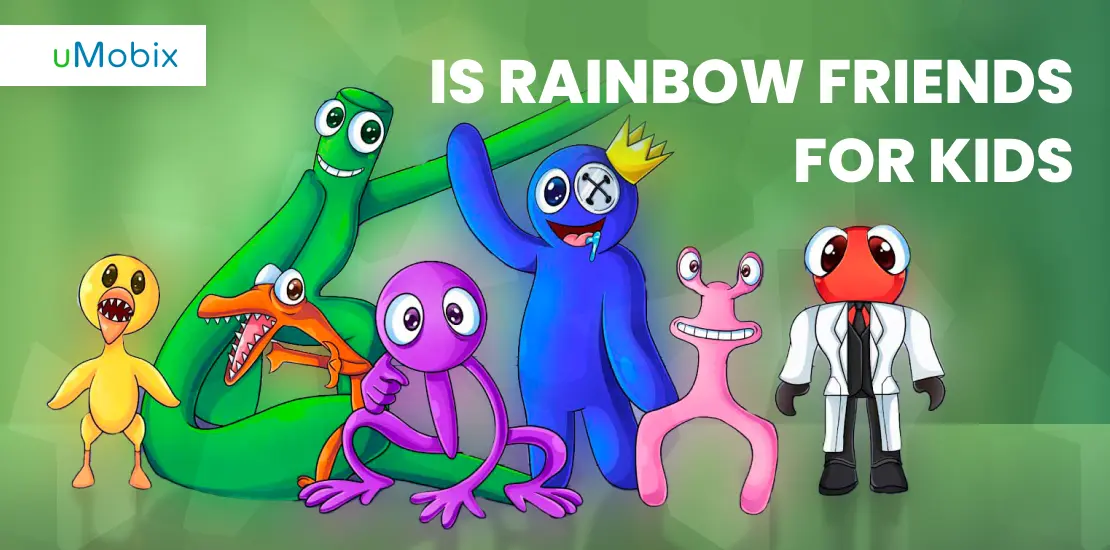Se seu filho deseja um Apple Watch, mas você não sabe como isso é possível sem que ele tenha seu próprio iPhone, não se preocupe. Anteriormente indisponível, o advento do O recurso "Family Setup" da Apple mudou tudo.
Você pode comprar um Apple Watch para crianças sem comprar um iPhone, e o relógio funcionará. Mais importante ainda, você terá acesso a controles parentais para o Apple Watch, que lhe darão tranquilidade e controle sobre o uso do dispositivo. Continue lendo esta análise para obter dados valiosos sobre os controles parentais do Apple Watch.
O que é configuração de família?
De acordo com o informações fornecidas pelo suporte da AppleA Configuração Familiar do Apple Watch é um recurso excelente que permite que os membros da sua família aproveitem todos os benefícios oferecidos pelo Apple Watch, mesmo que não tenham seu próprio iPhone. Assim, se, por exemplo, seu filho não tiver um iPhone, ele poderá usar o Apple Watch para fazer chamadas, enviar mensagens e compartilhar sua localização com você.
Depois de configurar um Apple Watch para crianças, você pode usar o seu iPhone ou o de outro pai para gerenciar alguns dos recursos do relógio. É importante lembrar que determinados recursos do Apple Watch dependem de "ter um iPhone complementar e não estão disponíveis em um Apple Watch que você emparelhar usando a Configuração Familiar".
Requisitos para a configuração da família
- Para aproveitar o controle parental do Apple Watch, compre o Apple Watch SE para crianças ou um Apple Watch Series 4 ou posterior com celular e OS 7 ou posterior.
- Selecione o companheiro certo para o Apple Watch para crianças. Ele deve ser um iPhone 6s ou posterior com iOS 14 ou posterior.
- ID Apple para você e um para o Apple Watch para seu filho.
- Apple Watch Compartilhamento familiar grupo que inclui o nome de seu filho que usará um Apple Watch.
Há certas limitações da Configuração Familiar do Apple Watch que você deve conhecer. Seu filho não poderá desbloquear um iPhone do grupo de Compartilhamento Familiar da Apple emparelhado usando uma configuração do Apple Watch e não poderá transferir tarefas do Apple Watch gerenciado para o iPhone emparelhado.
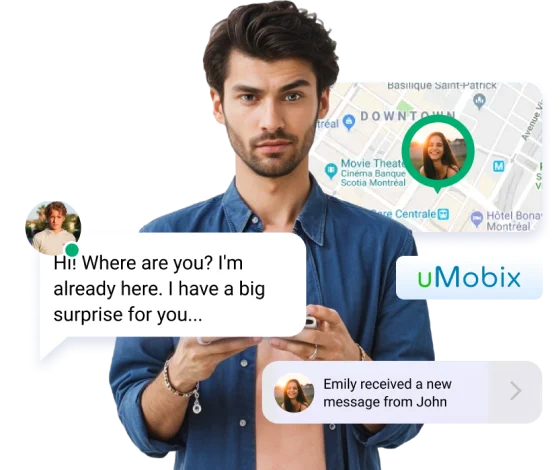
Deseja mais do que um rastreamento básico?
O uMobix é o rastreador telefônico confiável de que você precisa. Obtenha acesso total a chamadas, mensagens, localizações e muito mais - tudo em um só lugar.
Rastreie o iPhone com o uMobixComo emparelhar e configurar um Apple Watch para crianças
Bem, como configurar um Apple Watch para uma criança?
- Certifique-se de que o Apple Watch das crianças esteja totalmente carregado antes de começar.
- Crie um código de acesso para o Apple Smart Watch para crianças, escolhendo um que seja fácil de lembrar.
Se o Apple Watch for usado, desemparelhe-o e apague-o de suas configurações:
- Instale o aplicativo Apple Watch no seu iPhone.
- Navegue até "All Watches" (Todos os relógios).
- Toque em "Info".
- Selecione "Desemparelhar Apple Watch".
Para configurar o Apple Watch para crianças, siga o próximo guia:
- Abra o aplicativo Apple Watch no seu iPhone.
- Toque em "My Watch" (Meu relógio) e depois em "All Watches" (Todos os relógios).
- Selecione "Add a Watch" (Adicionar um relógio) e siga as instruções.
- Escolha configurá-lo para um membro da família e continue na próxima tela.
- Posicione o Apple Watch dentro do visor do aplicativo e siga a intrusão adicional exibida na tela.
O que você pode monitorar com o controle dos pais do Apple Watch?
Então, o que pode ser monitorado com os controles parentais do Apple Watch? Os pais têm acesso a vários recursos que podem aumentar a segurança de seus filhos ao usar um Apple Watch. Isso inclui compartilhamento de localização e monitoramento de comunicação. Esse recurso também bloqueia aplicativos que você acha que são prejudiciais para o seu filho, permitindo que você proteja as atividades dele. Então, vamos dar uma olhada no que você, como pai, pode monitorar com um Apple Watch.
Ativar o SOS de emergência
Como pai responsável, você pode ativar o recurso SOS de emergência no Apple Watch do seu filho. No entanto, antes de fazer isso, você deve explicar o recurso e como ele funciona para seu filho. É um recurso útil que permite que seu filho ligue para os serviços de emergência com urgência simplesmente segurando o botão lateral do Apple Watch. Ao fazer isso, todos os contatos de emergência no dispositivo do seu filho receberão os dados de localização dele. Você pode decidir de quais contatos deseja receber essas notificações e incluir as pessoas em quem confia.
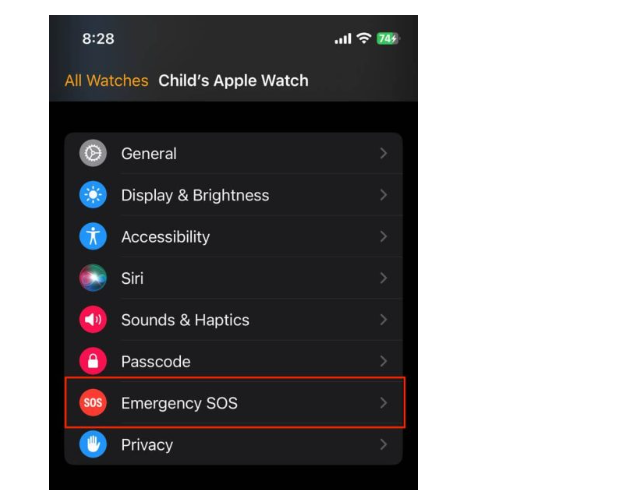
Limite a lista de contatos de seu filho
Não quer que seu filho se comunique com determinadas pessoas? Não se preocupe. Ao configurar o Apple Watch, você pode escolher os contatos com quem seu filho pode falar e com quem não pode. Assim, por exemplo, se o seu filho ficar estressado ao se comunicar com a tia ou o tio, com o pai ou a mãe com quem você está divorciado ou com um parente distante, você pode proibir a comunicação com eles.
Como escolher os contatos com os quais seu filho pode se comunicar?
- Abra "Configurações" em seu telefone.
- Clique em "iCloud".
- Escolha os contatos.
- Verifique se ele está ativado.
- Voltar para "Configurações".
- Escolha "Screen time" (Tempo de tela).
- Selecione um membro da família e clique em limites de comunicação.
- Aprovar o acesso ao Apple Watch de seu filho.
- Contatos de limite com quem você quer que seu filho possa se comunicar.
Criar uma identificação médica
A ativação da ID médica é um recurso valioso desenvolvido para proteger e ajudar seu filho em momentos de necessidade, especialmente quando você não estiver fisicamente presente. Por exemplo, se o seu filho for alérgico a determinados medicamentos ou alimentos, ter uma ID médica da Apple no dispositivo pode ajudar os profissionais da área médica, professores da escola ou creches a evitar que ele receba algo prejudicial. Ele também permite compartilhar facilmente detalhes essenciais, como data de nascimento, contatos de emergência e informações médicas. Além disso, você pode incluir o tipo sanguíneo. É como ter uma proteção extra para a saúde de seu filho.
Horário escolar
Deseja eliminar as distrações no relógio de seu filho durante o horário escolar? Não tem problema. Há um modo específico para crianças no Apple Watch que o ajudará com isso. Para isso, você deve configurar o Schooltime no Apple Watch.
- Abra o aplicativo Watch no seu iPhone.
- Toque em "All Watches" (Todos os relógios) e selecione o Apple Watch de seu filho.
- Toque em "Done" (Concluído) e selecione "Schooltime" (Horário escolar).
- Ative o botão "Schooltime".
- Agora, toque em "Edit Schedule".
- Escolha os dias e horários em que deseja que o "Schooltime" esteja ativo.
- Toque em "Add Time". É isso aí.
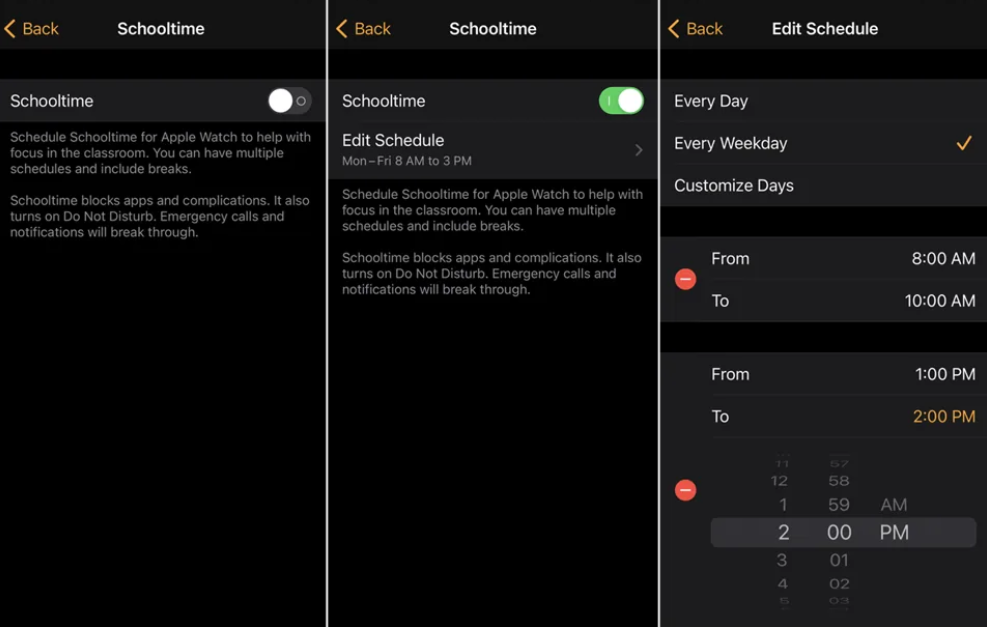
Gerenciamento de opções de pagamento
Se quiser saber o que seu filho gasta com seus custos, considere a possibilidade de configurar a opção "Pedir para comprar" no dispositivo dele. Com "Pedir para comprarAs crianças perguntam ao organizador da família (você) antes de comprar ou fazer download de algo novo. Você pode dizer sim ou não usando seu dispositivo.
Se desejar, você também pode usar o "Apple Cash Family" se seu filho for menor de 18 anos para gerenciar pagamentos por meio do Apple Watch em qualquer lugar.
Configurações no aplicativo Activity
Ao configurar o Apple Watch do seu filho, você pode abrir o aplicativo de atividade para aumentar ou diminuir as calorias ativas do seu filho. Além disso, você pode definir metas diárias de movimentação, exercícios e permanência em pé. Isso permite monitorar o peso e as atividades diárias, promovendo o bem-estar geral.
Walkie Talkie
Quer encontrar seu filho em uma multidão? Se sim, o Walkie Talkie vai ajudar. Você e seu filho devem ter um Apple Watch Series 1 ou posterior com watchOS 5.3 ou posterior. É necessário instalar o aplicativo FaceTime em seus iPhones com iOS 12.4 ou posterior para garantir que você possa iniciar e receber chamadas de áudio FaceTime.
Como fazer isso?
- Abra o aplicativo Walkie-Talkie em seu Apple Watch.
- Encontre seu filho na lista de contatos e envie um convite a ele.
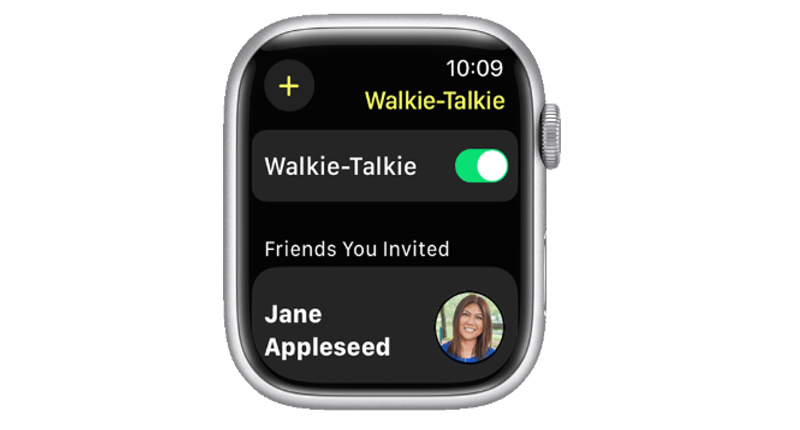
- Pegue o Apple Watch do seu filho e aceite um convite (toque em "Always Allow" na notificação na tela do relógio).
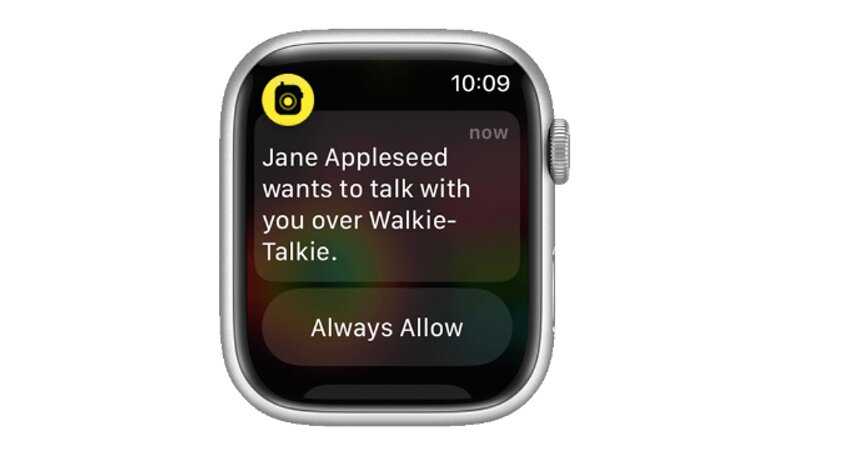
- O nome do seu filho aparecerá na seção "Friends You Invited" (Amigos que você convidou) do Apple Watch, e o cartão de contato dele ficará amarelo.
- Agora, você pode se comunicar livremente.
Temporizador de lavagem de mãos
Quer que seu filho lave as mãos corretamente? O cronômetro de lavagem das mãos é outro modo infantil útil do Apple Watch. Ao ativar esse recurso no Apple Watch, você ativará um cronômetro de 20 segundos que será ativado assim que a criança começar a lavar as mãos e será desligado automaticamente quando ela terminar de lavar as mãos. Se ela parar antes do tempo, o cronômetro solicitará que ela continue até completar os 20 segundos.
Aumente a proteção com o Controle dos Pais do uMobix
uMobix é um excelente rastreador de celular desenvolvido especialmente para o controle dos pais. É uma ferramenta fácil de usar, totalmente anônima, que não requer nenhuma habilidade técnica. Além do recurso de localização por GPS, o recurso GEOfinder uMobix permite que você encontre a localização exata de um alvo enviando uma simples mensagem de texto SMS com um URL especial anexado. Quando o destinatário tocar no link, seus dados de localização precisa em tempo real serão compartilhados instantaneamente com você.
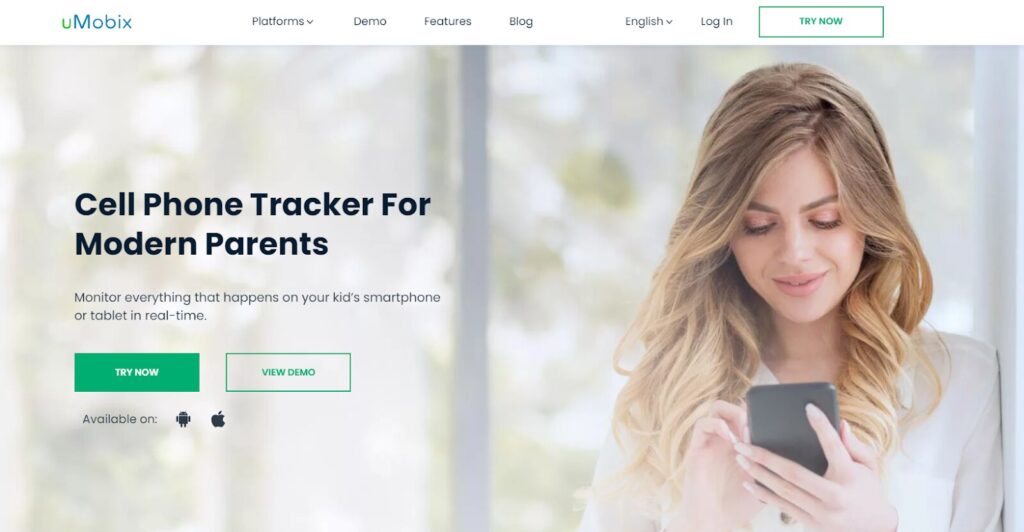
É a melhor ferramenta para os controles parentais da Apple e os operados pelo Android. Com esse spyware, você poderá ouvir o que seus filhos estão fazendo, monitorar chamadas e mensagens de texto, detectar aplicativos de namoro para adolescentese muito mais para mantê-los seguros na Internet. É a solução ideal para pais preocupados com a segurança on-line de seus filhos, pois permite que eles se mantenham informados sobre o paradeiro deles sem causar incômodo ou interferir em sua privacidade.
Como cereja do bolo, ele é significativamente mais barato do que o Apple Watch infantil com GPS. Ele oferece mais recursos de rastreamento por apenas $49/mês ou $12,49/mês (se você optar por um plano de assinatura anual), permitindo que você acompanhe as atividades digitais do seu filho sem gastar muito.
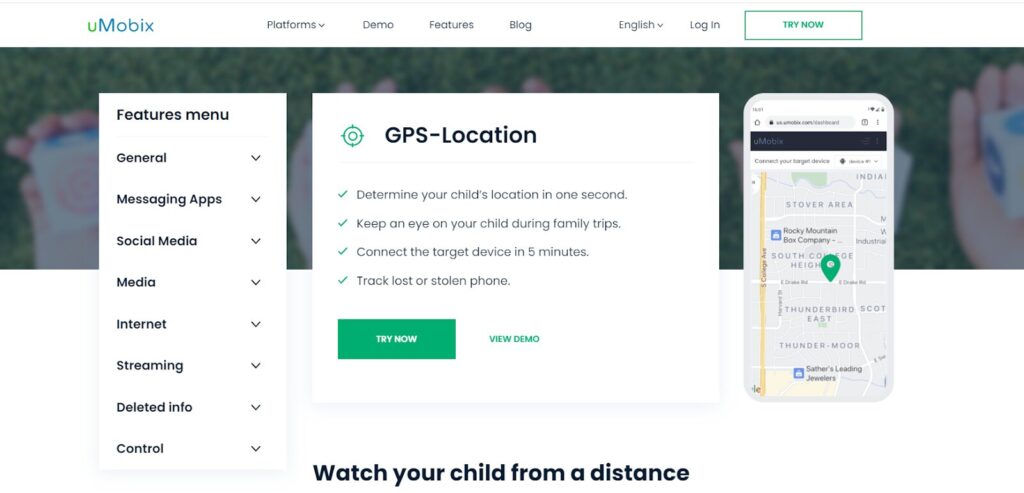
É hora de garantir a segurança de seu filho
E se seu filho estiver fora de alcance? E se ele conversar com estranhos, estiver em uma emergência ou sair com alguém que não deveria? Rastreie a localização e as comunicações deles.
Conclusão sobre o controle dos pais no Apple Watch
Se o seu filho tiver um Apple Watch moderno, você poderá utilizar os controles parentais do Apple Watch para monitorar as atividades dele, incluindo o gerenciamento de gastos, o acompanhamento de atividades físicas e dieta, a definição de lembretes de lavagem das mãos e até mesmo o uso das funções "Walkie Talkie" e "SOS de emergência" para segurança. Embora esses recursos sejam valiosos, sua configuração pode consumir muito tempo ou ser difícil para alguns usuários. Portanto, para uma solução mais simples, considere o uMobix, que oferece recursos abrangentes de rastreamento de telefone celular, facilitando o controle das atividades do seu filho sem complicações.
PERGUNTAS FREQUENTES
Sim, é possível gerenciar os controles parentais do Screen Time em um Apple Watch. Para fazer isso, abra o Apple Watch no iPhone para gerenciar o relógio. Escolha "My Watch", "Family Watches", toque em um relógio e em "Done". Escolha "Screen Time" (Tempo de tela), "Screen Time Settings" (Configurações de tempo de tela) e "Turn On Screen Time" (Ativar tempo de tela). Nas próximas telas, defina qual conteúdo é permitido, garanta uma comunicação segura, gerencie o tempo de tela e limite o uso de aplicativos e sites. Não se esqueça de criar uma senha durável para o "Screen Time".
Mesmo que seu filho não tenha um iPhone, com a Configuração Familiar, o Apple Watch ainda pode ser usado para fazer chamadas telefônicas, enviar mensagens e compartilhar a localização. No entanto, pode ser necessária uma conexão com um telefone ou rede Wi-Fi. Depois de configurar um relógio para um membro da família, você pode usar o controle dos pais no Apple Watch do seu filho.
Usando o aplicativo Apple Watch e o Screen Time no iPhone, você pode gerenciar as seguintes coisas no relógio do seu filho: limites de comunicação, limitar recursos específicos do Apple Watch durante o horário escolar, controlar o tempo de tela do Apple Watch, nutrição, gerenciar opções de pagamento, ativar o botão "Emergency SOS:" e muito mais.

Pare de adivinhar, apenas rastreie com o uMobix
Aplicativo para pais que garante sua tranquilidade
Experimente agora